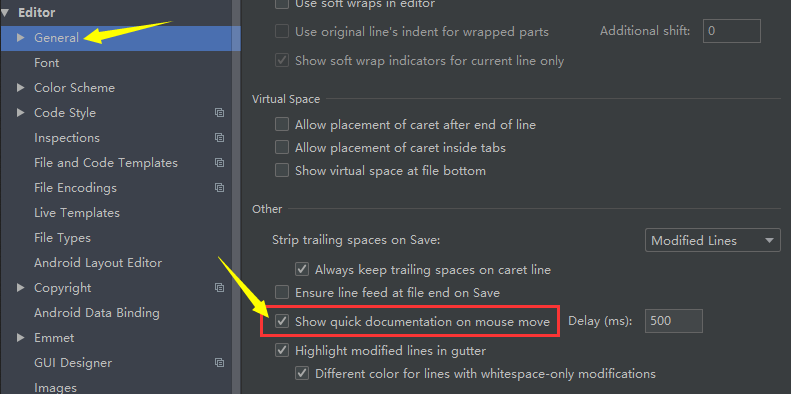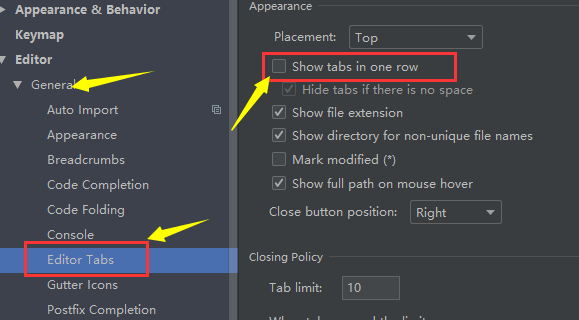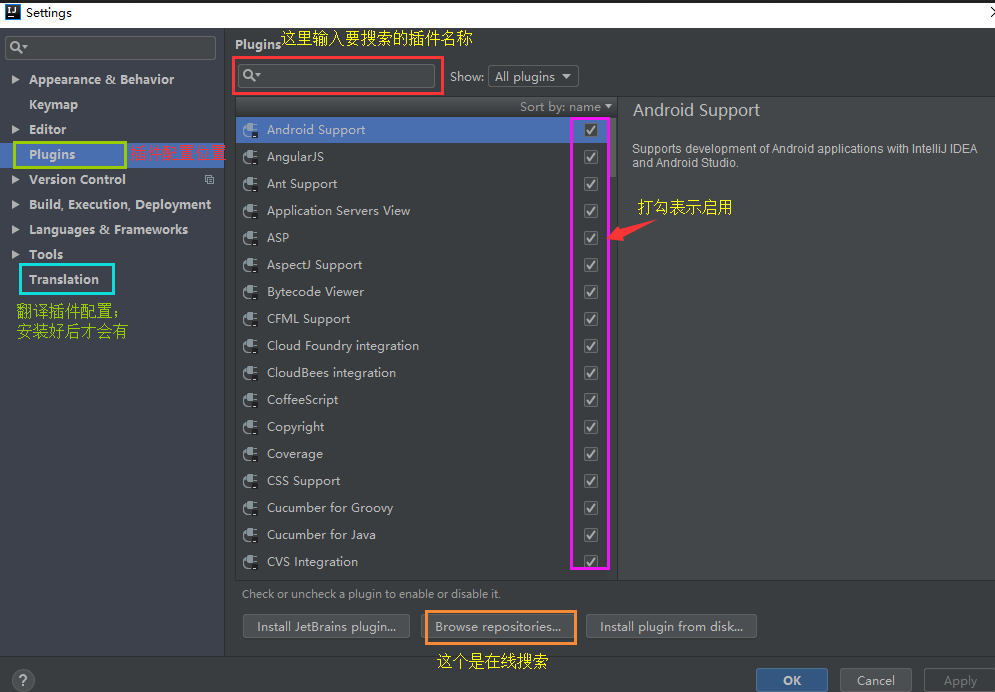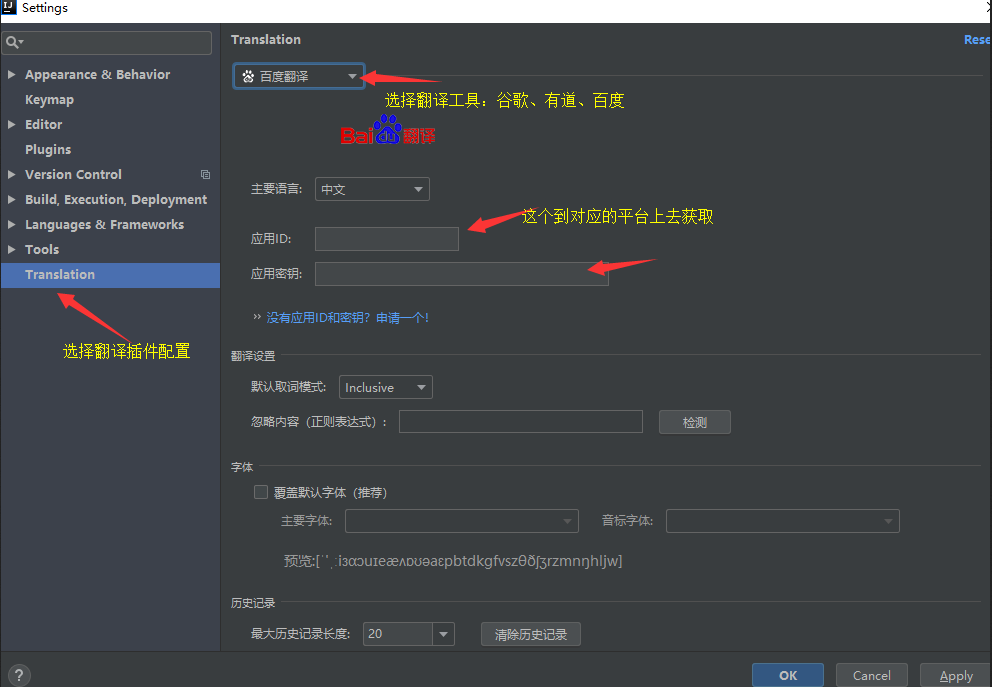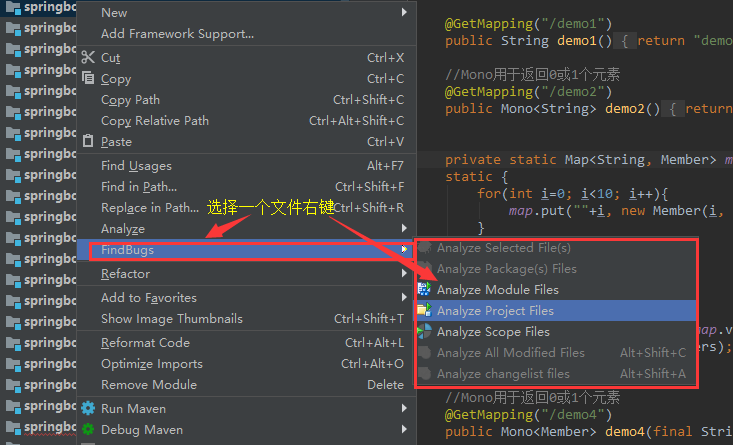IntelliJ IDEA 安装和配置
一、安装
下载地址:http://www.jetbrains.com/idea
历史版本下载:https://www.jetbrains.com/idea/download/previous.html
下载后直接点击安装即可,没有什么特别需要说明的直接使用默认的即可。
激活说明:有经济条件的还是支持一下直接购买吧,激活码获取地址:
http://idea.lanyus.com;也可以到淘宝上去买一个激活码。
二、设置
2.1 编码设置
file->Settings->Editor->File Encodings
Global Encoding:UTF-8
Projectt Encoding:UTF-8
Default encoding for properties files:UTF-8
勾选上Transparent native-to-ascii conversion2.2 代码样式
file-->settings-->Editor-->Font
font----consolas
size 14将show only monospaced fonts选上
2.3 关闭Intellij IDEA自动更新
在File->Settings->Appearance & Behavior->System Settings->Updates下取消Automatically check updates for勾选
2.4 隐藏.idea文件夹和.iml等文件
在File->Settings->Editor->File Types下的”Ignore files and folders”一栏添加 *.idea;*.iml;等配置如下图所示
2.5 设置代码编辑器主题风格
编辑器风格修改个人并不推荐完全由自己来配置,因为网上提供了很多优秀的主题风格,我们可以导入自己喜欢的主题,然后在其基础上进行微调,推荐主题下载网站http://www.riaway.com。
选择File->Import Setting.选择你下载的Jar文件,这个导入之后会叫你重启。等待重启之后进行配置打开File->Settings->Editor->Colors and fonts 然后选择你安装的主题即可完成.
设置第一字体和第二字体,修改字体大小: 自行去网上下载相应字体安装后重启Intellij IDEA,在主菜单下选择
File->Settings->Editor->Colors & Fonts -> Font show only monospaced fonts表示筛选显示系统上的等宽字体,由于Windows系统上等宽字体并不多,勾选此选项出现的下拉字体可选择就很少,取消勾选之后,就可以显示系统上所有已安装的字体。英文字体选择Monaco,此字体不支持中文,所以把这个设置为第一字体,第二字体使用Yahei Consolas Hybrid,该字体含有中文。
2.6 修改类注释模板
在File->Settings->Editor->File and Code Templates下分别修改Class,Interface,Enum等注释模板,。以下所示的${DESCRIPTION}是自定义变量,会在创建类时请求输入
/**
* Copyright (C), xxxx-${YEAR}, XXX有限公司
* FileName: ${NAME}
* Author: xxxx
* Date: ${DATE} ${TIME}
* Description: ${DESCRIPTION}
* History:
* <author> <time> <version> <desc>
* 作者姓名 修改时间 版本号 描述
*/
#if (${PACKAGE_NAME} && ${PACKAGE_NAME} != "")
package ${PACKAGE_NAME};
#end
/**
*<p> #if(${DESCRIPTION} && ${DESCRIPTION} != "")${DESCRIPTION}#else TODO 功能描述#end </p>
*
* @author xxxx
* @create_date ${DATE} ${TIME}
* @version 1.0
*/
public class ${NAME} {
}
当我们自定义的一些注释标签不能识别时,可用添加自定义的标(可用快捷键自动添加)
添加的标签配置位置如下: 直接在file-setting中搜索 Unknown javadoc tags;找到Editor->Inspections->Javadoc issues->Declaration has Javadoc problems->Additional Javadoc Tags 中直接添加就可以了,使用英文逗号分隔
2.7 方法注释模板修改
在File->Settings->Editor->Live Templates下添加自定义Template Group,并在自定义Template Group下添加自定义Template
2.8 配置maven
直接在搜索栏搜索maven;修改Maven home directory为安装maven的文件夹路径;将User settings file的修改为自己的setting文件;这里还是建议设置自己电脑上安装的maven和配置文件,不然用idea自带的可能会出现一些很奇怪的问题...
2.9 设置悬浮提示开关
打开这个开关后。只要把鼠标放在相应的类上,就会出现提示,如下图所示:
2.10 取消单行显示tabs的操作
效果如下:
2.11 配置idea的内存,提高运行速度
打开 IDEA 安装目录,看到有一个 bin 目录,其中有两个 vmoptions 文件,需针对不同的JDK进行配置:
32 位:idea.exe.vmoptions
64 位:idea64.exe.vmoptions#修改如下配置:
-Xms512m #初始运行内存
-Xmx1024m #最大运行内存, 这个不要超过电脑的内存的大小,一般1G就基本差不多了,如果有16GB内存以上的可以设置个2G左右
-XX:MaxPermSize=512m #永久区的大小
-XX:ReservedCodeCacheSize=225m #代码缓存大小
显示内存使用情况设置:Preferences-->Appearance & Behavior-->Appearance,右侧勾选Window Options下面的Show memory indicator
三、安装常用插件
插件配置位置:File->Settings->Plugins; 打勾的是启用的,可以搜索,当本地没有时会提示在线搜索。安装后需要重启idea才会生效。
3.1 翻译插件: Translation
当前支持谷歌(国内会有些问题)、有道、百度翻译;其中有道和百度需要密钥。
有道的key获取方式在 有道智云:https://ai.youdao.com
百度还没有用过
3.2 日志高亮插件: Grep Console
可以将控制台打印的日日志颜色改变,更好查看
3.3 代码规范扫描插件: Alibaba Java Coding Guidelines
这个是一个更加阿里巴巴开发规范来扫描代码中不符合的地方, 规范Java代码。
如果电脑配置不是太好(内存16GB以下的和非固态的)平时敲代码的时候就不用打开了,在需要检查的时候在打开扫描一哈就可以了。
3.4 设置idea的背景: Background Image Plus
指定一个存放图片的路径,这个插件会自动的将其加载为背景,可以设置一个妹子图来放松哈 :)
3.5 FindBugs
FindBugs是一款可以检查代码中存在的一些低级bug的插件,代码写完后可以运行一哈,看是否有没有注意到的问题。
之后会有一个扫描报告,根据实际情况修改相关的问题。
四、问题
4.1 右键没有Subversivon相关操作
出现这个情况是由于指定svn
VCS->Enable Version Control Integration选择Subversivon。